「参加はできるけど、どこを押せばいいのか迷う」──
Microsoft Teamsは、会議だけでなくチャットやファイル共有なども含んだ多機能なツールのため、初めて触ると少しとっつきにくく感じることがあるかもしれません。
しかし、一度操作の流れを知ってしまえば、会議とチャットを自然につなげながら作業を進められるのが大きな強みです。
職場やグループでのやり取りをまとめて管理できるため、継続的なやりとりにも向いています。
この記事では、オンライン会議機能の使い方について解説していきます。




1. Teamsでできること|機能解説
Microsoft Teamsは、オンライン会議だけにとどまらない、多機能なコミュニケーションツールです。
チャット・ファイル共有・予定調整・タスク管理まで、一つの画面で完結できるため、単なる「オンライン会議アプリ」ではなく、ビジネス全般のコミュニケーションと情報共有を統合するプラットフォームとして設計されています。
特にMicrosoft 365との連携が強く、WordやExcelなどのドキュメントをそのまま共有・共同編集できるのが大きな特徴です。
主な機能は以下のようなものです。
ビデオ会議・音声通話・チャットなど、会議の場と日常の連絡をまとめて管理
ファイル共有とストレージ(OneDrive連携)で、資料の管理がスムーズ
タスク管理や予定表も内蔵されており、会議の流れでそのまま次の行動に移せる
社内利用や業務での導入を前提としたツールですが、アカウントを作れば個人でも無料で利用可能です。
特に既にMicrosoftアカウントを持っている方や、Windows環境で作業している方にとっては、非常に親和性の高いツールです。
他のオンライン会議ツールについても、それぞれ解説していますの参考にしてみてください。


2. 初期設定の確認|会議に参加する前の準備
実際に、Teamsで会議に参加する前に、やっておく初期設定を確認していきましょう。
以下の順番で、画像を見ながら進めていってください。
1. アカウント作成
2. アプリのインストール
3. ログイン方法
4. 表示名の変更
初期設定まで完了している場合、飛ばしてOKです。
以下、目的の項目を御覧ください。
[招待された会議に参加する方法]
[自分で会議を主催する方法]
[会議中に画面共有する方法]
1. アカウント作成
まず、Microfoftアカウントを作成します。
基本的に、Windowsの初期設定をするときに、Microfoftアカウント作成も同時に完了している場合がほとんどです。
特に別のアカウントをつくる理由がなければ、ここの工程は飛ばしてOKです。
業務用と個人用を分けたい
複数のチームを切り替えながら運用する
上記のような、「複数の所属での運用を、アカウントごとに分ける場合」に、新規アカウントが必要になります。
Microsoftアカウントの作成手順に関して、別の記事で解説しています。
実際の画像を見ながら確認したい場合は、以下の記事を参考にしてください。
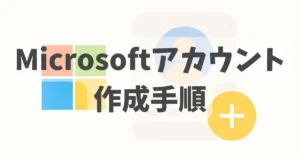
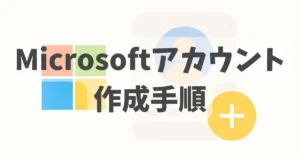
2. アプリのインストール
続いて、アプリをインストールしていきます。
Windows11であれば、はじめからMicrosoft Teamsが入っています。
見つからなければ、インストールしましょう。
① ダウンロードページから、「今すぐダウンロード」をクリック
上記リンクから訪問できない場合、「Microsoft Teams ダウンロード」などのキーワードで検索します。
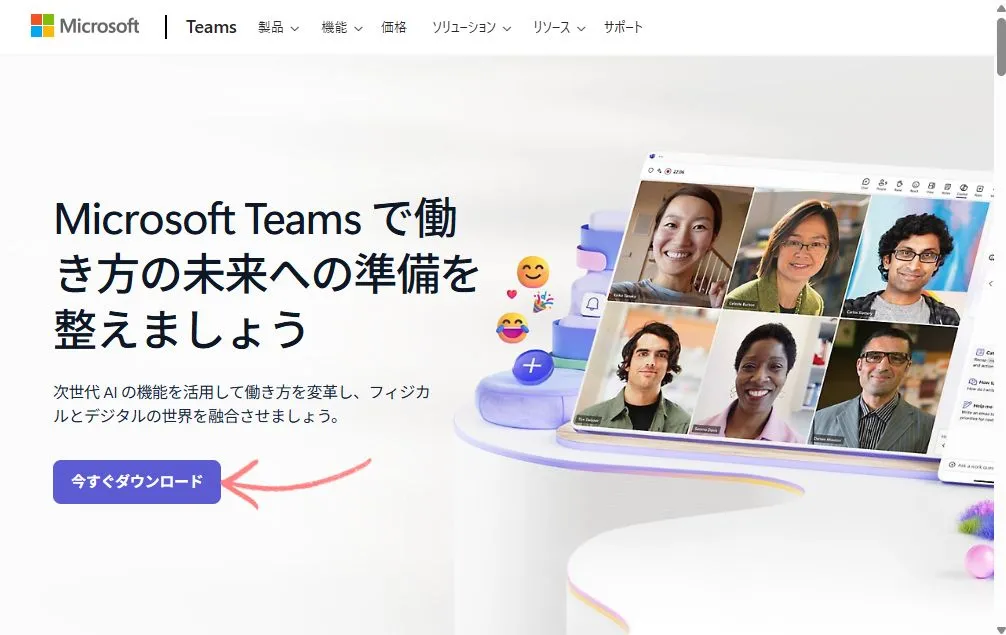
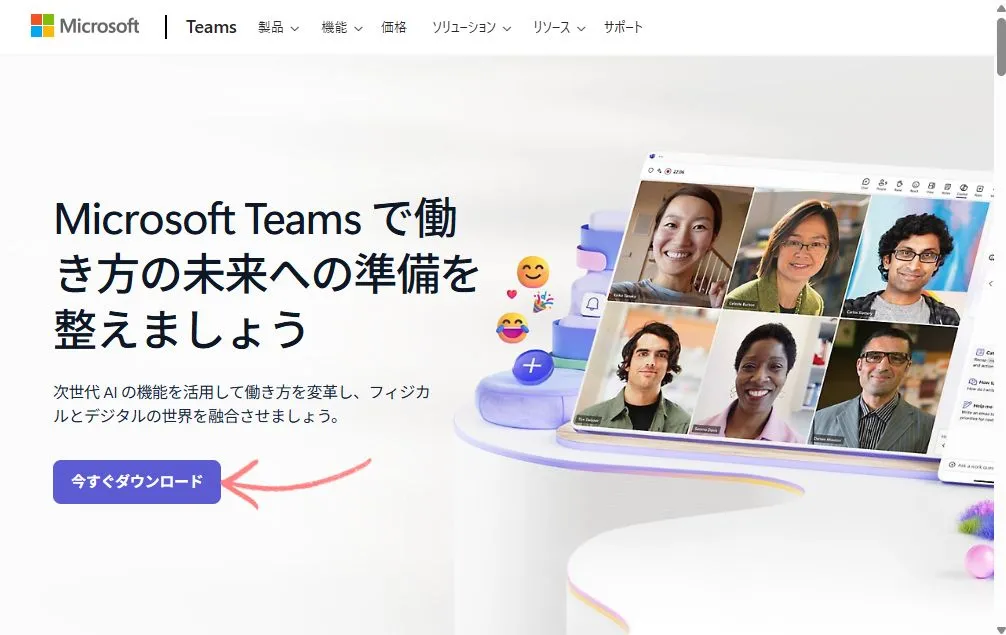
② 「Windows用のMicrosoft Teamsをダウンロードする」をクリック
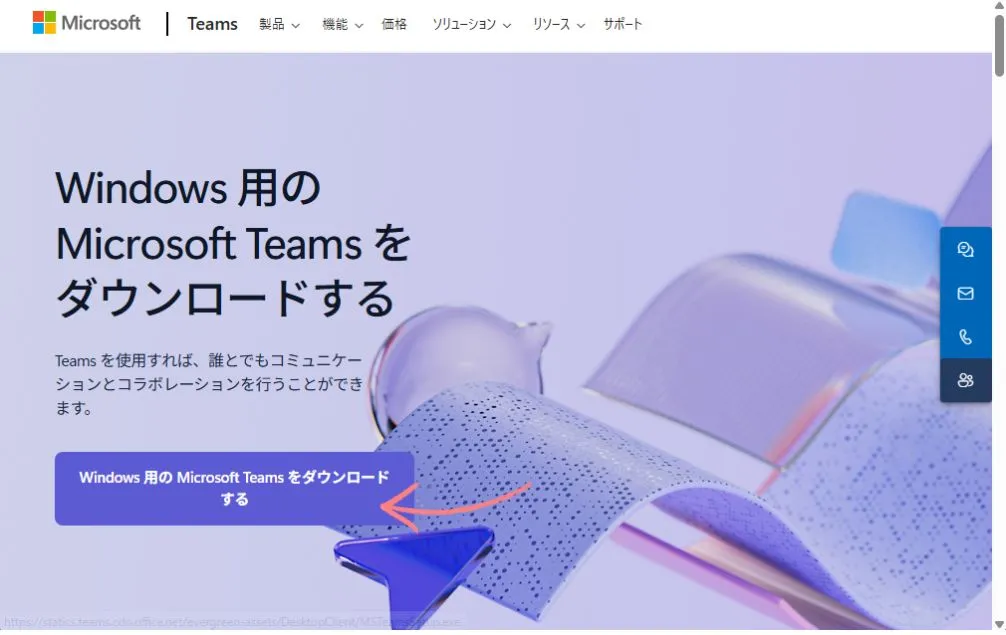
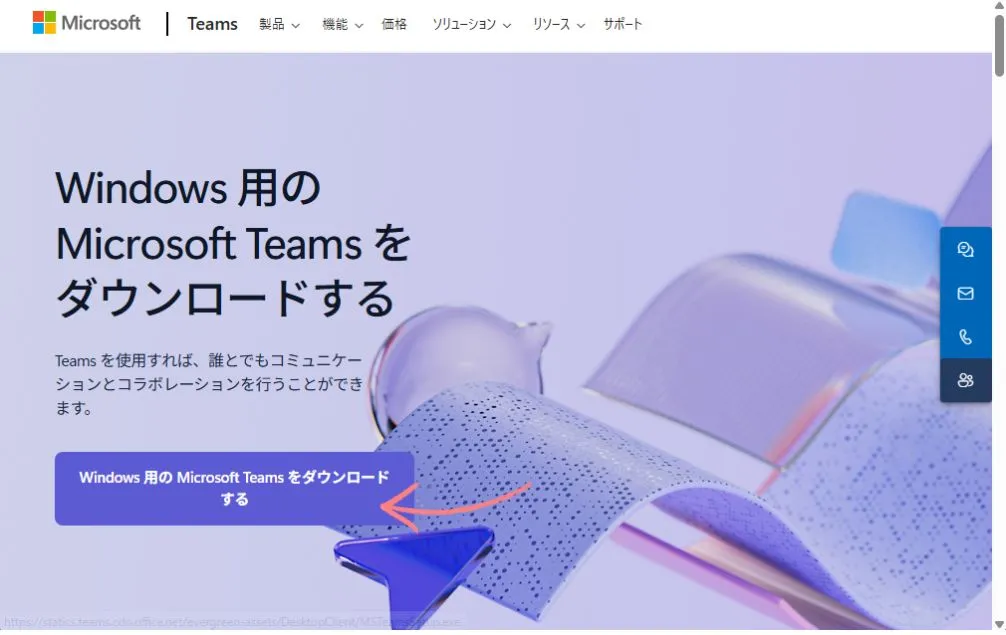
③ インストール
ダウンロードを開くと、インストールが開始します。
完了すると、Microsoft Teamsが立ち上がります。
現在Windowsにログインしているアカウントで、すでにログインされています。
確認して続行をクリック。
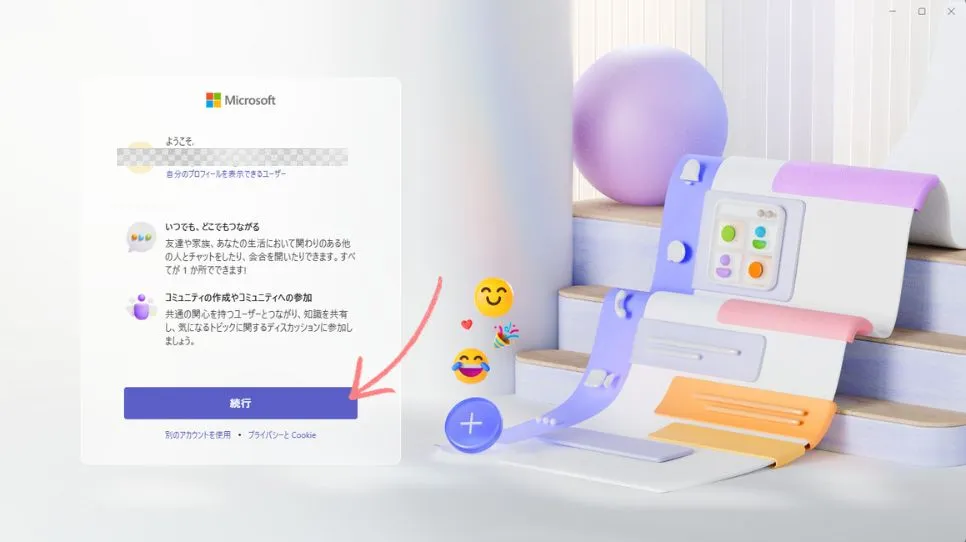
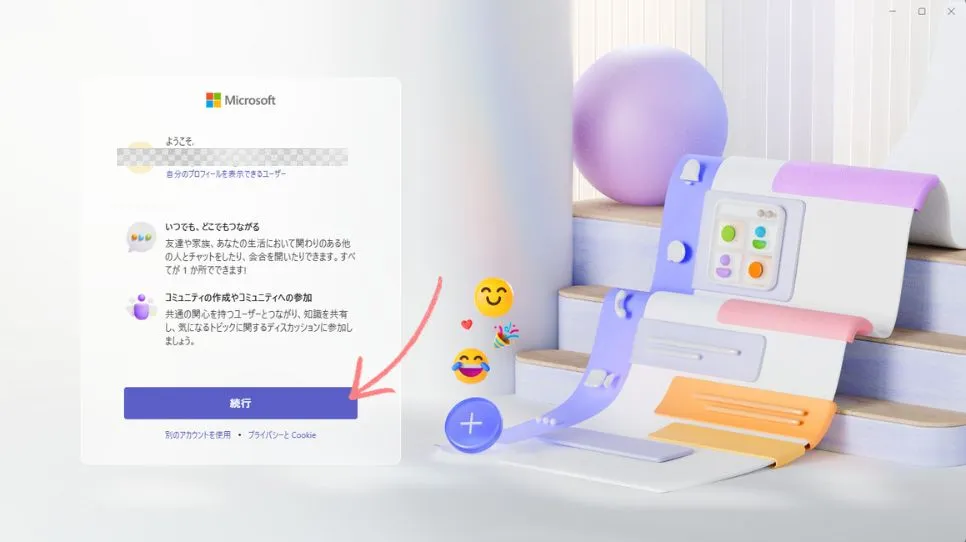
これでインストール完了です。
3. ログイン方法
ログイン画面に関して、特に迷うものはありませんが、実際の画面で確認していきましょう。
通常であれば、Windowsにログインしているアカウントで、スムーズにログインできているはずです。
今のアカウントをサインアウトしたり、別のアカウントでログインしたい場合は、アプリの右上のプロフィールアイコンをクリックすると、下図のような画面が表示されます。
それぞれ必要に応じて、「サインアウト」もしくは「別のアカウントを追加」を選びます。
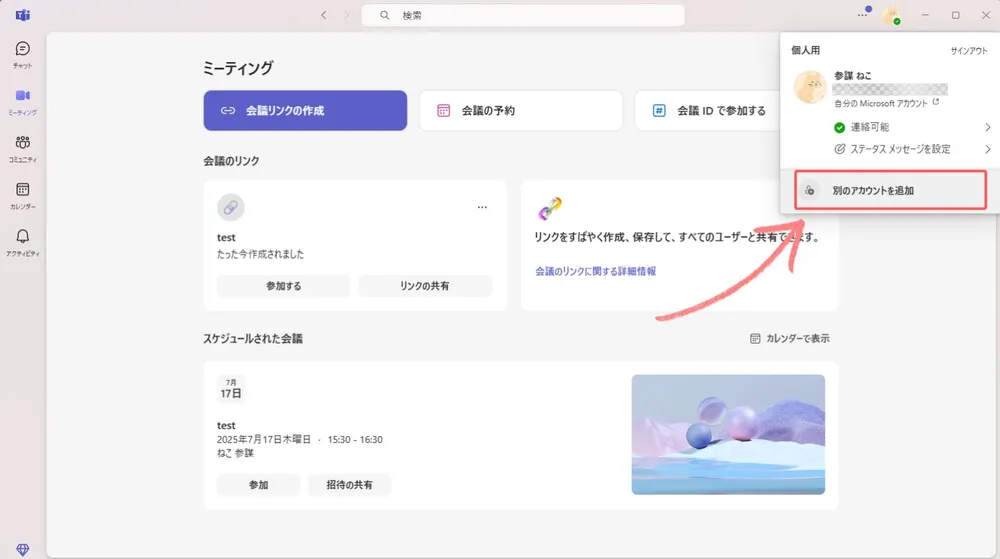
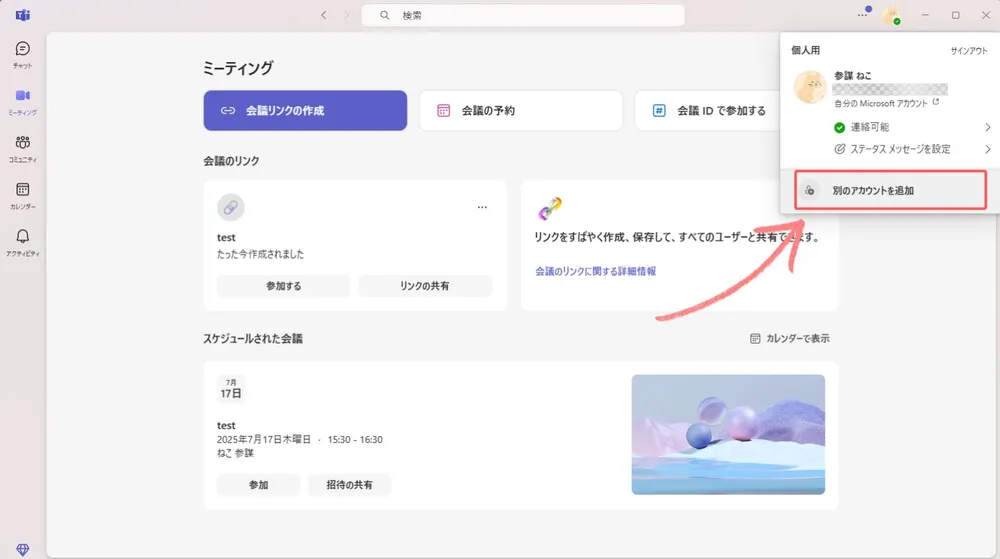
Microsoftアカウントでは、パスワードレスを採用しています。
もしパスワードを要求された場合でも、問題ありませんので、その場合は設定したパスワードを入力します。
以下は、パスワードレスでのログインの画面になります。
① メールアドレスを入力して「次へ」
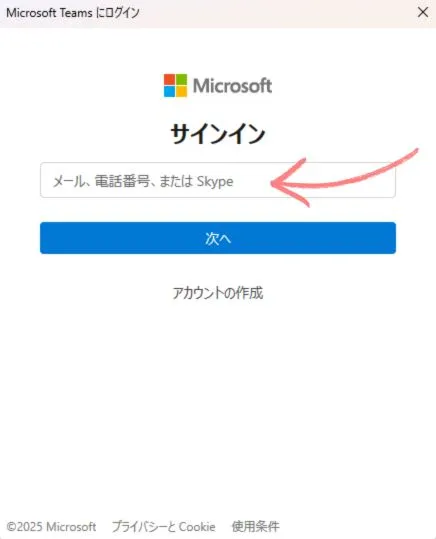
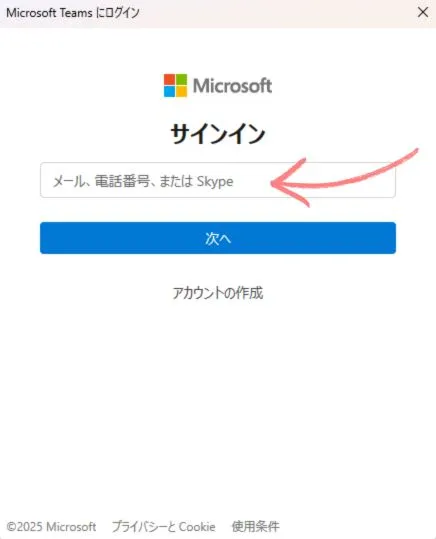
② 指定のメールアドレスにコードを送信
「コードの送信」をクリックします。
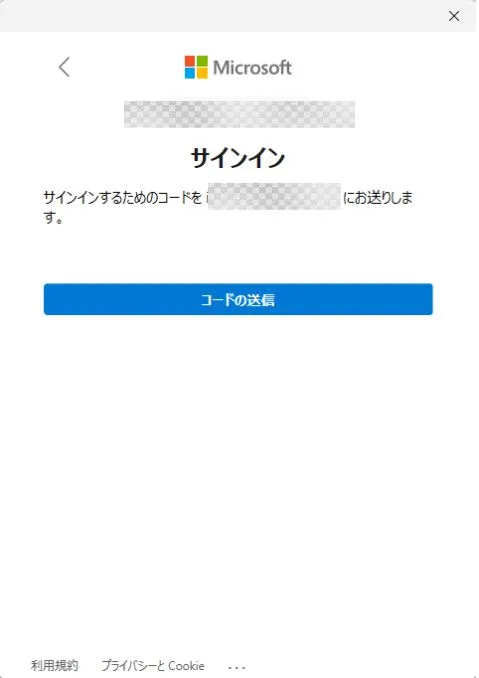
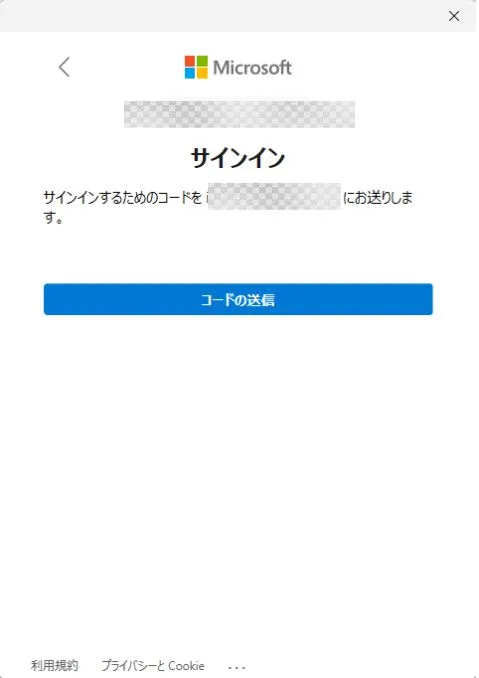
③ コードの入力
届いたメールに記載のコードを入力して「サインイン」をクリックします。
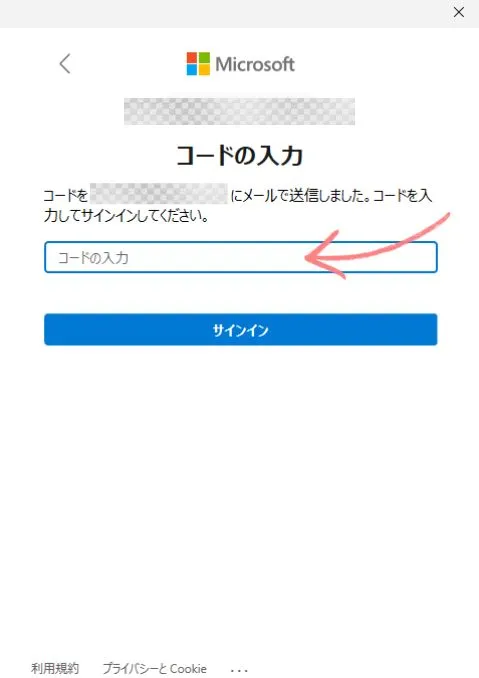
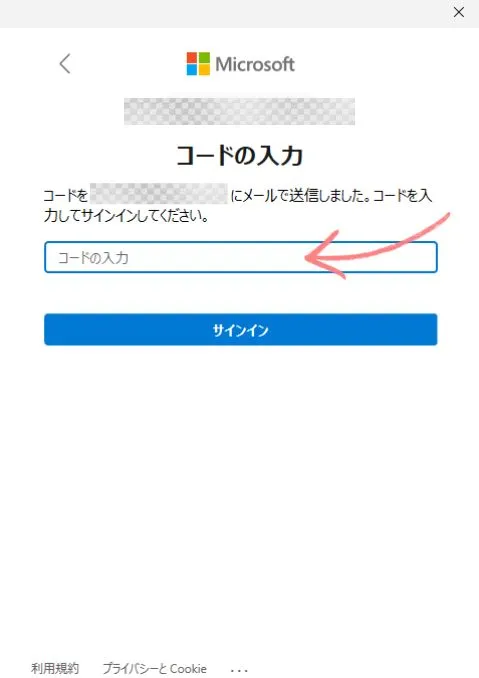
④ Windows Hello使用の確認
以下のような画面が表示される場合があります。
Windows Hello対応のデバイスを使用しない場合、利用できない機能なので、気にしなくてもOKです。
「OK」をクリックします。
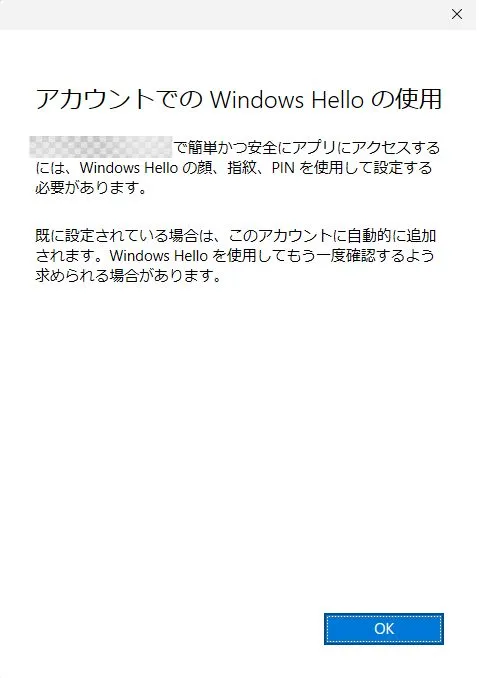
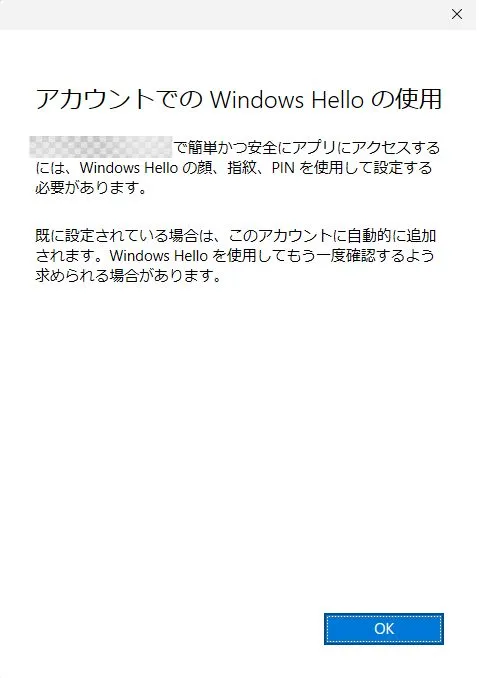
これで、ログインも完了です。
4. 表示名の変更
Microsoft Teamsの会議上で、相手に対して表示される名前の設定をします。
基本的に、Microsoftアカウントで設定した名前が表示されます。
なので、アカウントの名前自体を都合に合わせて変えてしまえば、それでOKです。
ただ、もっと簡易的にアプリのみで使用できる表示名を設定することができます。
やり方はとても簡単です。
① アプリ右上の自分のアイコンをクリック
② 名前の横にカーソルを持っていくと、鉛筆アイコンが現れます
③ クリックして、表示名を編集します。
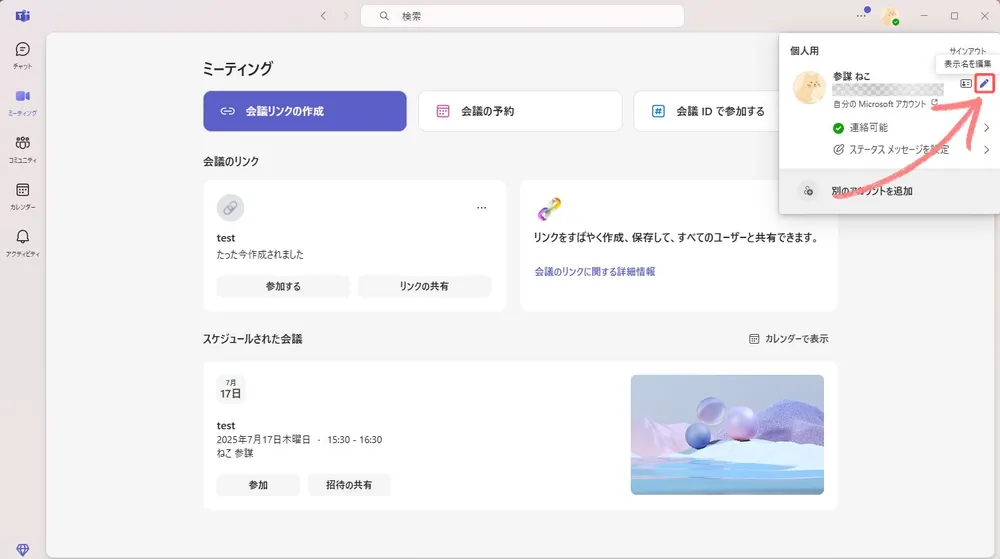
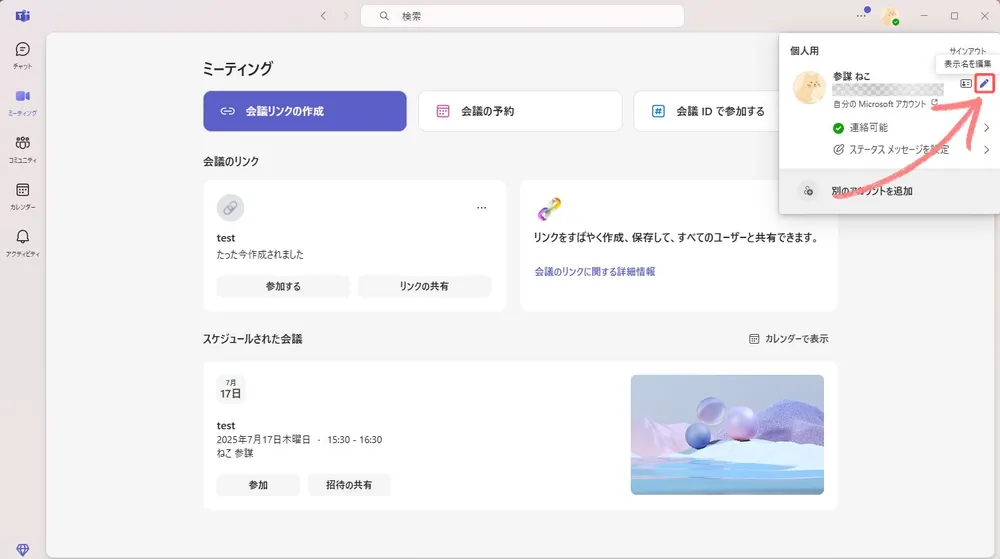
これで表示名の変更は完了です。
ただ、アプリでの変更は、反映にラグがある場合があります。
大事な会議がある場合、アカウント自体の名前を変更しておくことを推奨します。
🧩 Microsoftアカウントって、どういう意味があるの?
Microsoftアカウントについて、もっと詳しく解説した記事もありますので、御覧ください。
▶ Microsoftアカウントとは?役割と仕組みをシンプルに理解しよう
3. 招待された会議に参加する方法
Microsoft Teamsで会議に招待される際には、基本的には主催者から会議URLを送信します。
受信した参加者は、そのURLをクリックして参加することになります。
日時が指定されている場合は、その開始時間に入室することになります。
それでは、入室までの過程を、実際の画面で確認していきましょう。
会議用URLをクリックすると、以下のような画面が出てきます。
この時点では、まだ参加していないので、焦らずに確認していきましょう。
✅️ まず上部に、ログインしているアカウントが表示されます。
ここでは、相手に開示されるアイコンと名前を確認しましょう。
変えたい場合は、変更をクリックして編集します。
✅️ 次にカメラとマイクを確認します。
入室時の設定をここで設定します。
「大人数のセミナー等の場合、マイクをオフにして入室する」など、都合に応じて設定します。
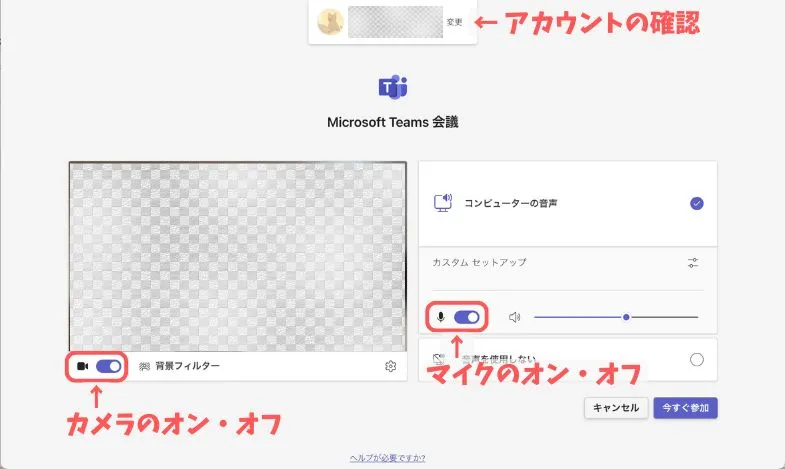
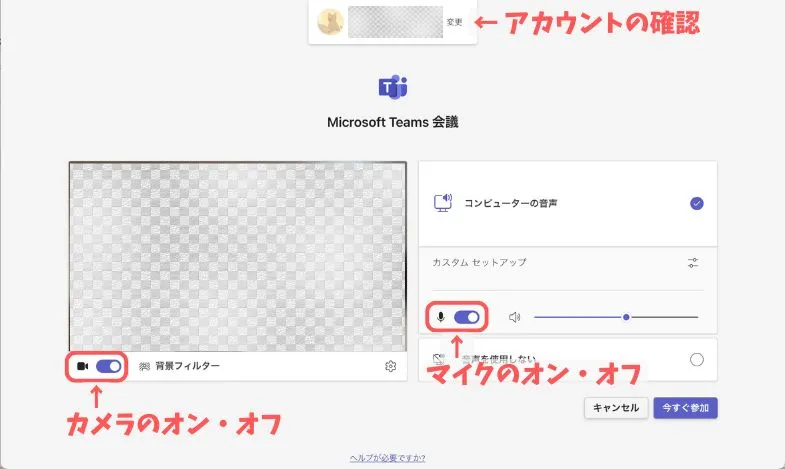
✅️ 背景フィルターを設定できます。
カメラに映る自分を切り抜いて、背景をぼかしたり、その他の背景を設定できます。
自宅で会議に参加する場合など、背景を気にしなくていいので、便利です。
Microsoft Teamsでは、背景フィルターは、この参加直前の画面でしか設定することができません。
次の会議に、設定の引継ぎがされない場合もあるので、都度確認する必要があります。
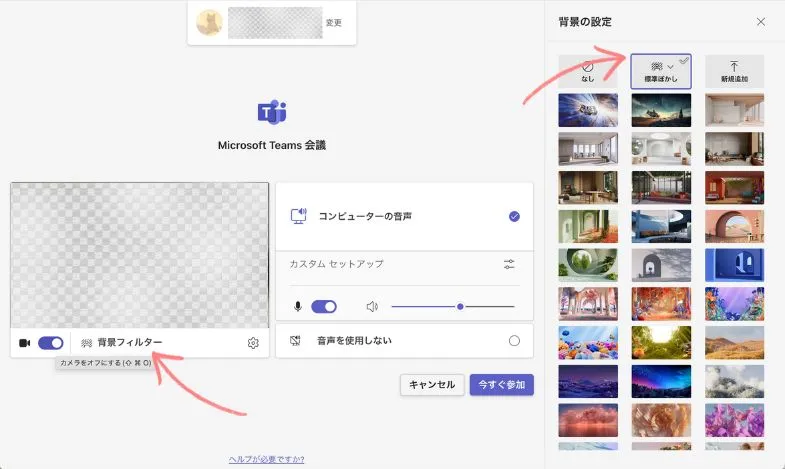
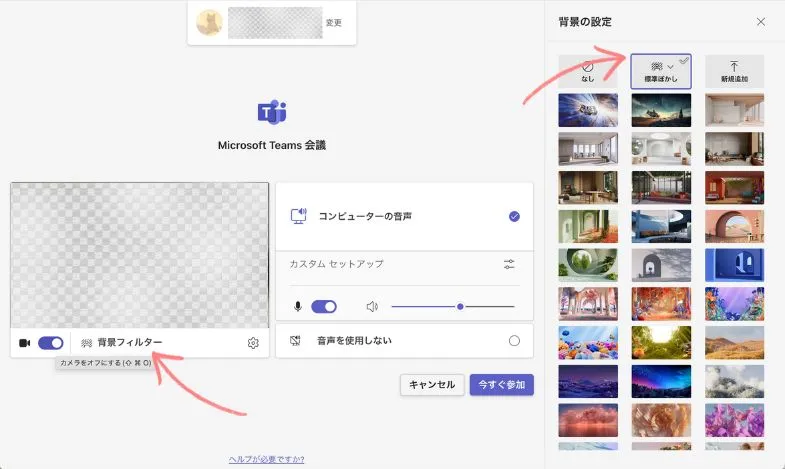
✅️ 「今すぐ参加」をクリックすると、待機画面になる場合があります。
これは、主催者が参加の承認が必要な設定をしているためです。
参加者は、特に操作は必要ないので、あせらず待ちましょう。
*「参加の承認」が不要な設定をしている場合、すぐに参加できるので、以下の画面は表示されません。
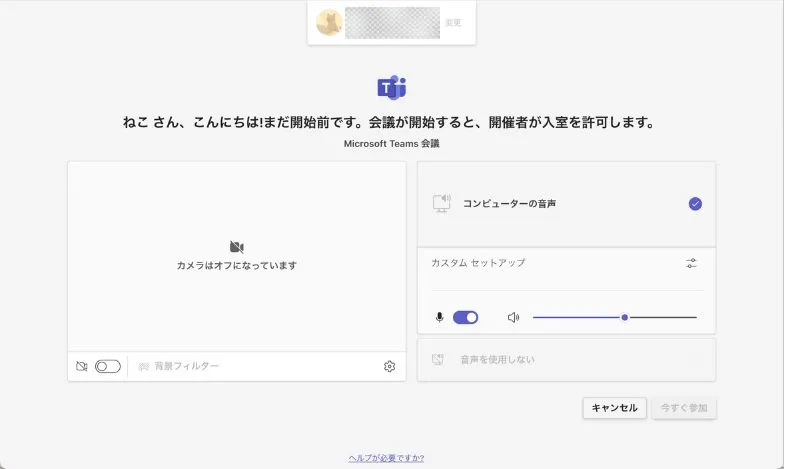
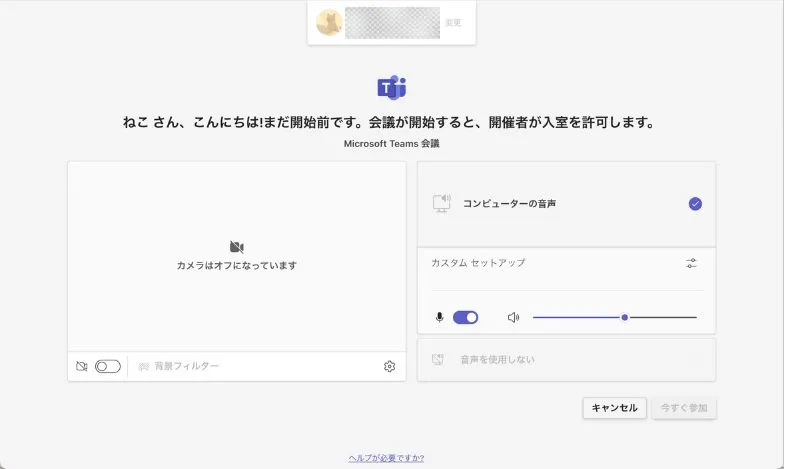
✅️ 会議に参加後、カメラとマイクはワンクリックでオン・オフができます。
「カメラ・マイク」アイコンに「\」が出ていいれば、オフになっています。
「自分が発言してない場面では、マイクをオフにしておく」などの操作が、ワンクリックで簡単にできます。
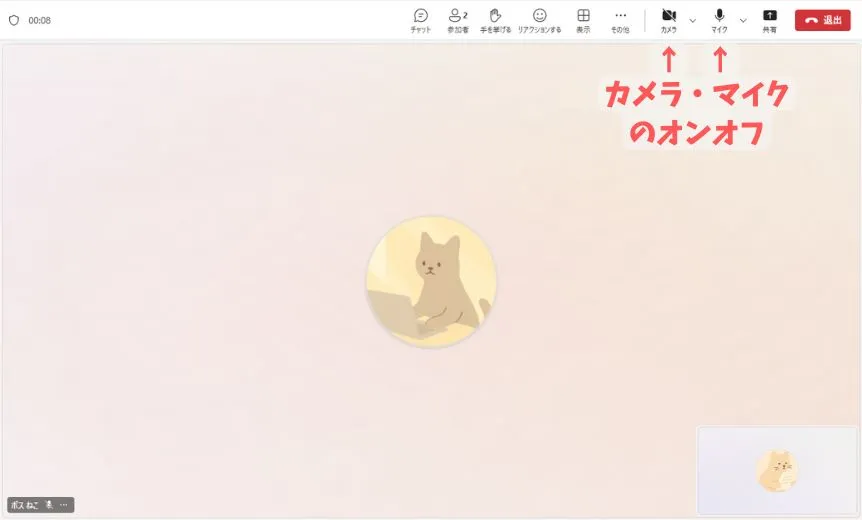
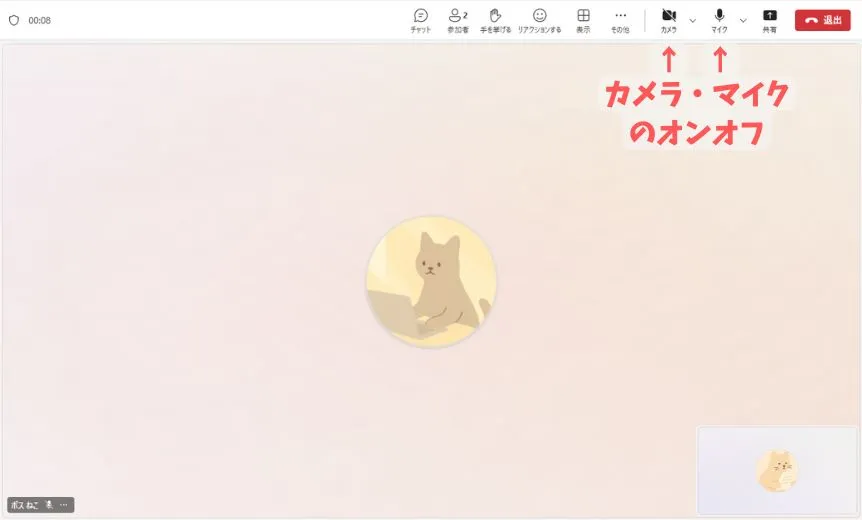
補足:アカウントなしで参加する
招待された会議に参加する際、ブラウザ版でのみ、アカウントがなくてもゲストとして参加できます。
Microsoftアカウントにログインしてないブラウザで、会議URLを開くと、以下の画面が表示されます。
通常のものと違うのは、表示する名前を入力する欄があることです。
表示名を記入したうえで、カメラとマイクの設定を確認して「今すぐ参加」をクリックすると、会議に参加できます。
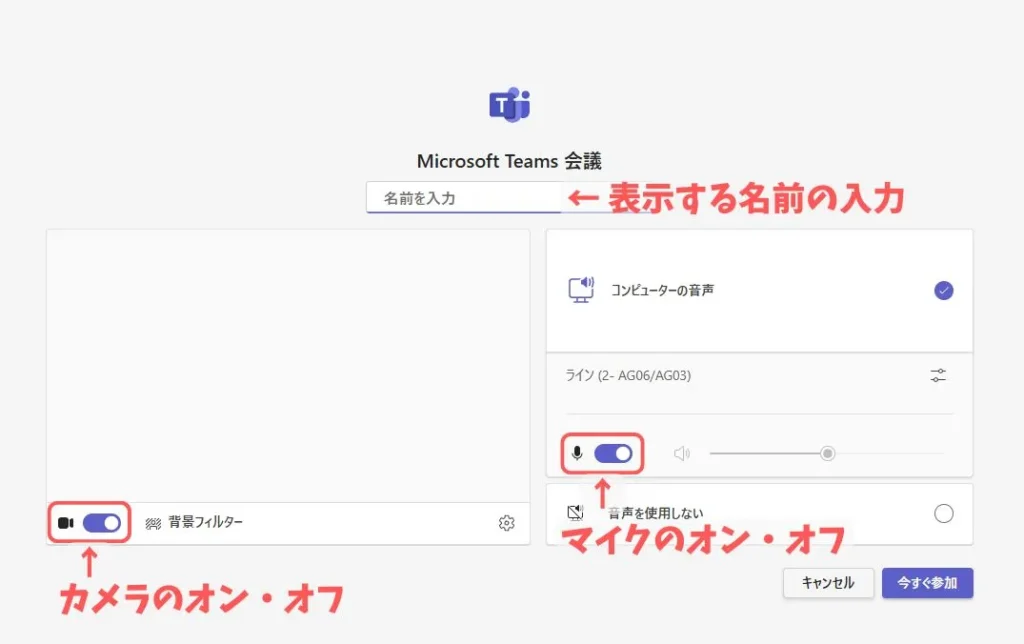
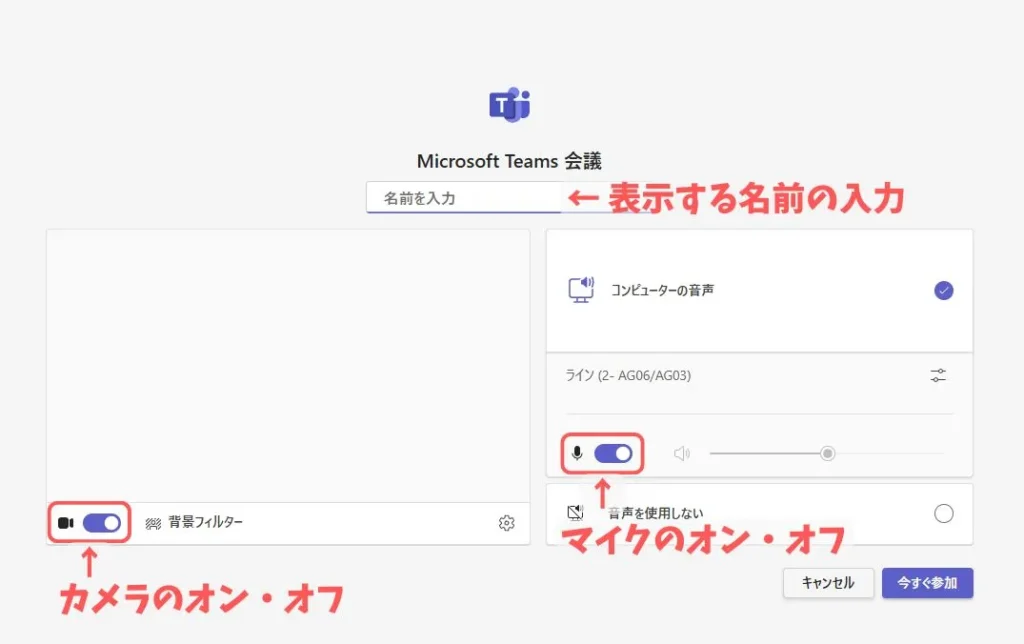
4. 自分で会議を主催する方法
Microsoft Teamsで会議を主催する方法は、2通りあります。
1. 今すぐ会議を開く
2. 会議のスケジュールを作成する
それでは、順番に確認していきましょう。
4-1. 今すぐ会議を開く
✅️ アプリを開き、「①ミーティング」→「②会議リンクの作成」をクリック。
③会議タイトルを付けて「リンクの作成とコピー」をクリックします。
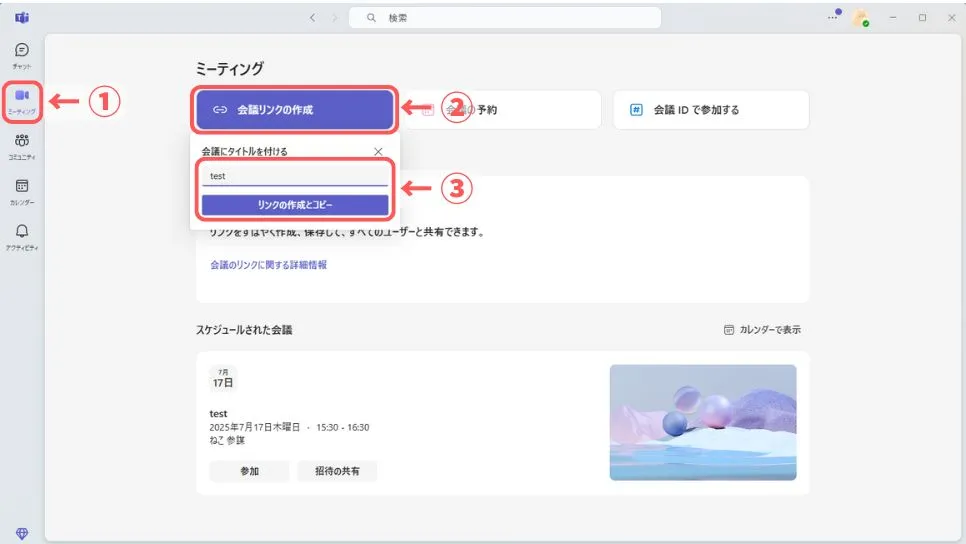
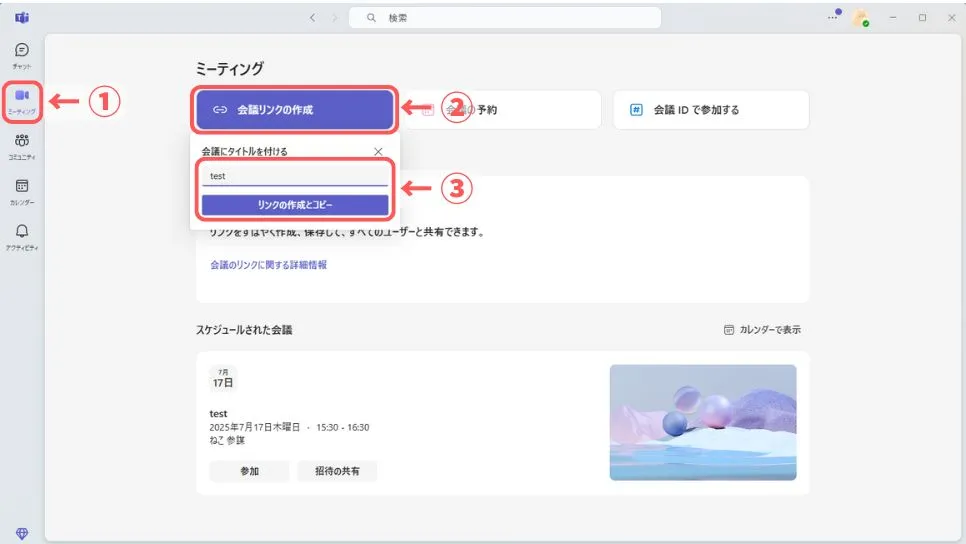
✅️ 作成した会議が「会議のリンク」に表示されます。
この時点で、すでにクリップボードに会議URLがコピーされているので、メールやチャットで参加者に共有します。
「参加する」をクリックして、会議を開始します。
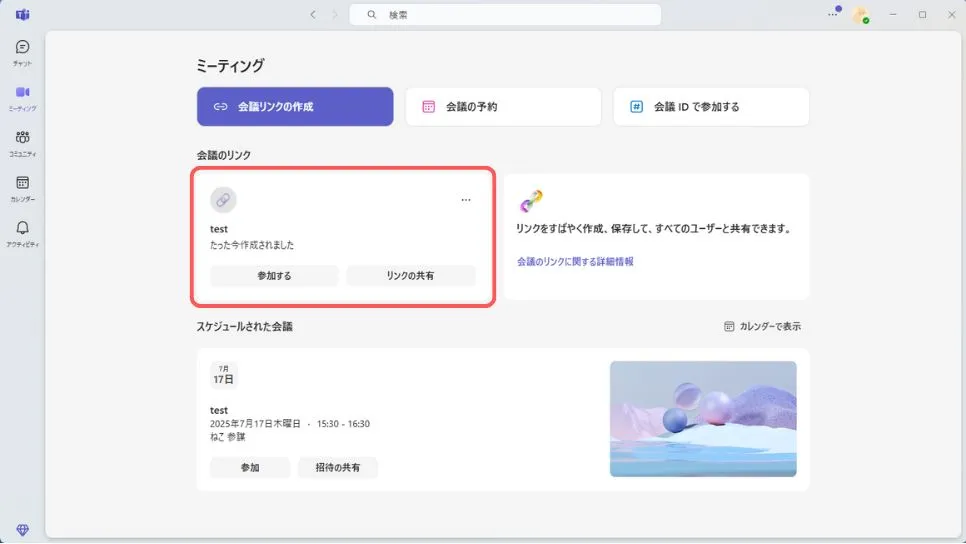
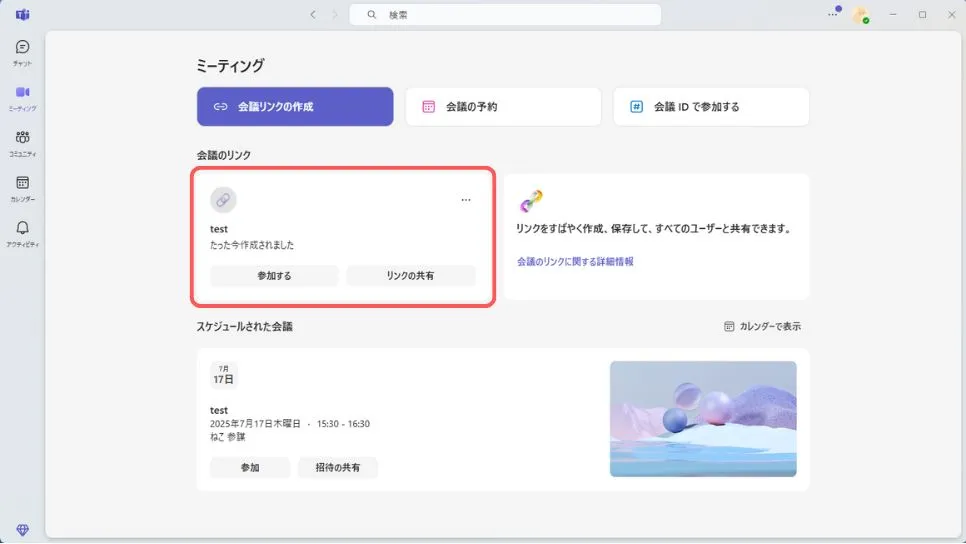
✅️ 「参加する」をクリックすると、会議の設定画面が表示されるので、必要に応じて設定します。
詳細に関して、「3. 招待された会議に参加する方法」の解説と被るので、そちらを参照ください。
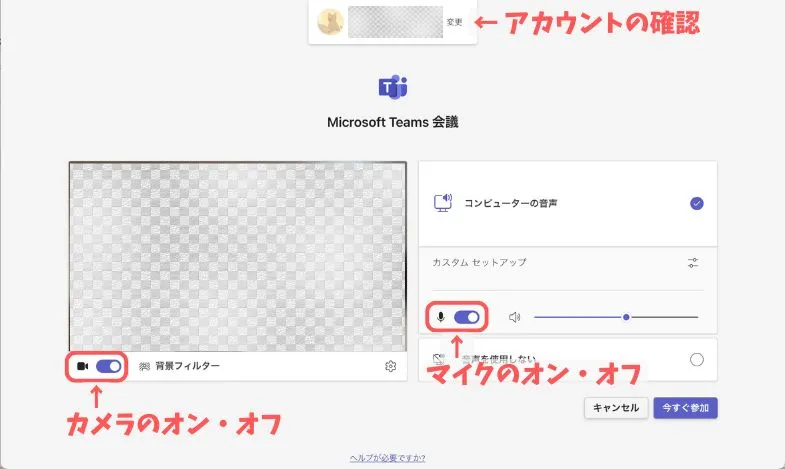
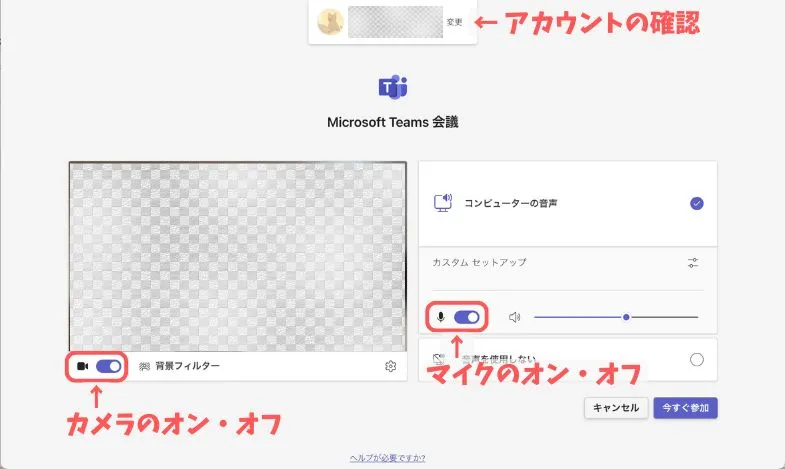
✅️ 会議中に招待リンクを見たい場合
会議中に、再度参加者を招待する際、招待リンクは以下の場所からコピーできます。
「① 参加者」→「② 招待の共有」
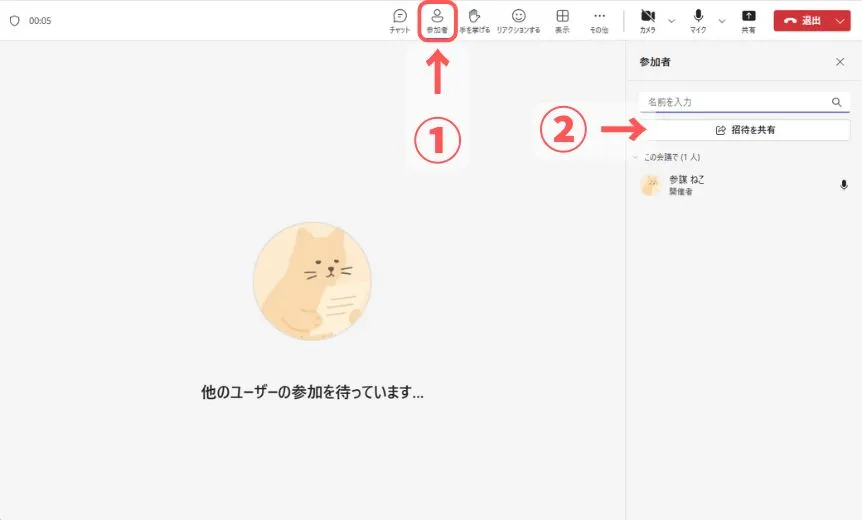
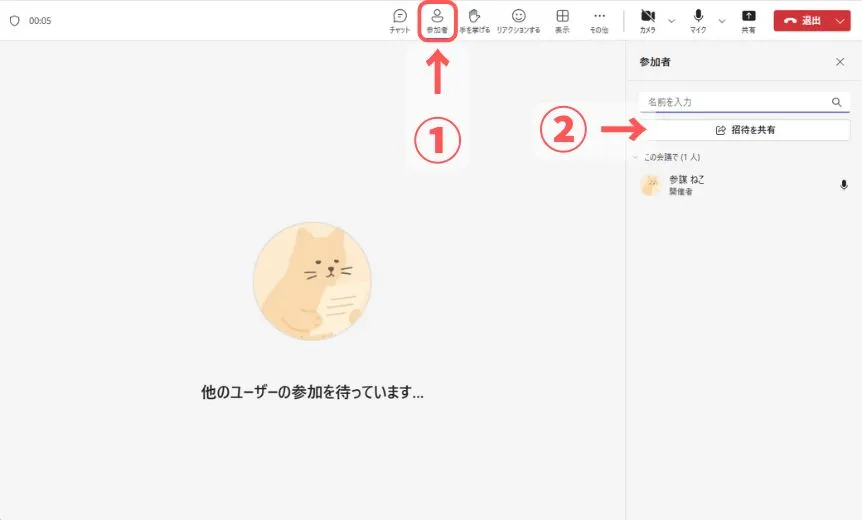
「③ 会議のリンクをコピー」をクリック。
これでコピーできます。
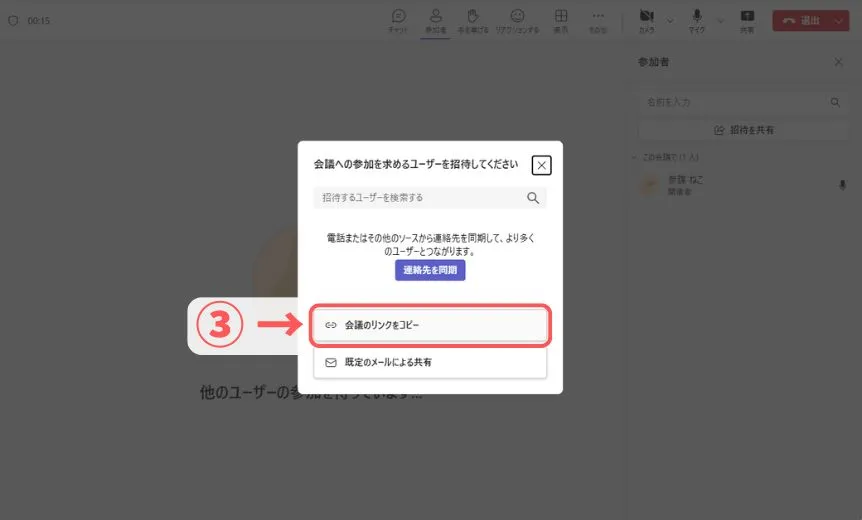
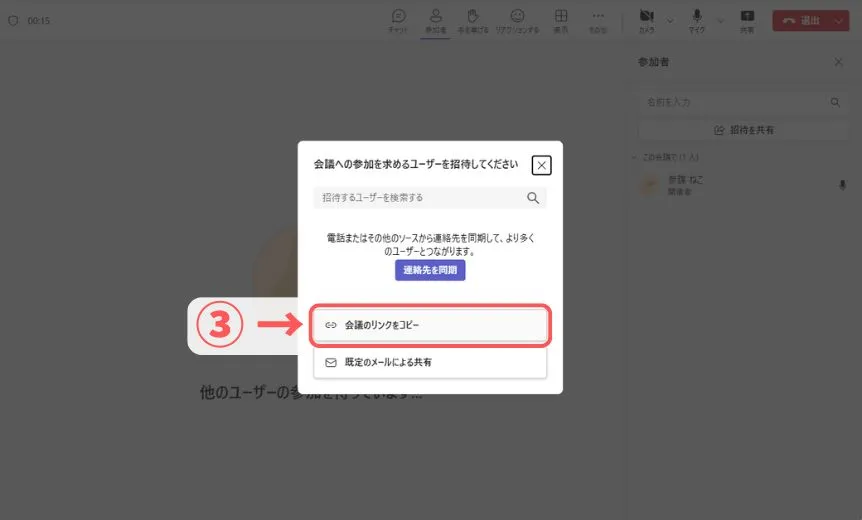
✅️ 必要に応じて「ロビーを迂回するユーザー」の設定をします。
会議に参加する際にロビー(待機室)をスキップして、すぐに会議に入室できるユーザーの範囲を指定するものです。
「その他」→「設定」→「会議のオプション」
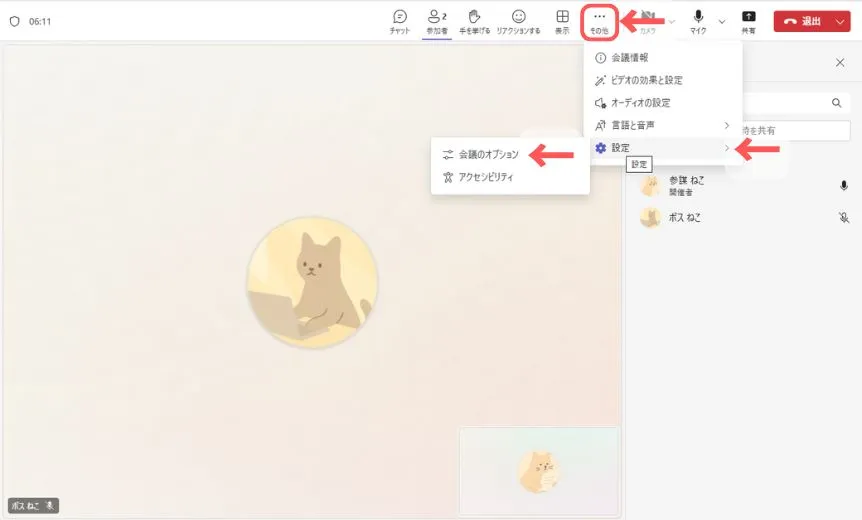
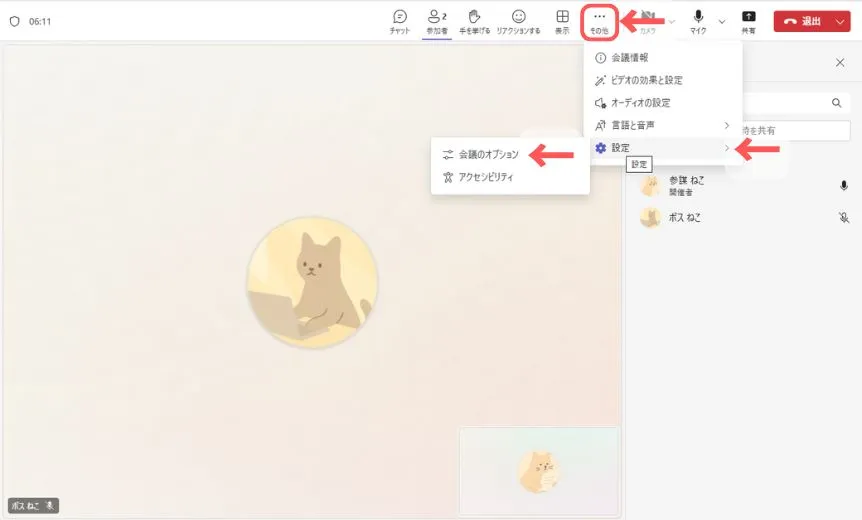
それぞれ、待機場所で承認を待つことなく、直接会議に参加できるユーザーを設定します。
招待されたユーザー:Teamsの招待メールを受け取って参加するユーザー。
全員:リンクを持っているすべての人が即参加。
自分のみ:主催者だけが即参加。
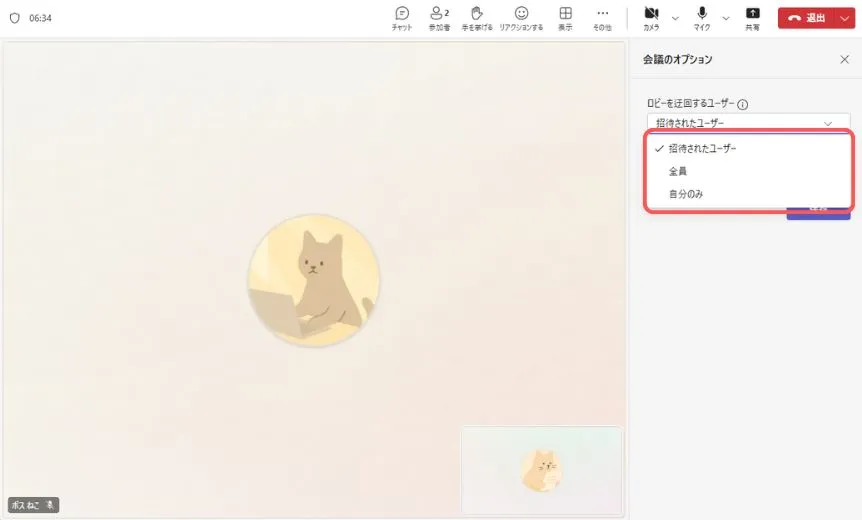
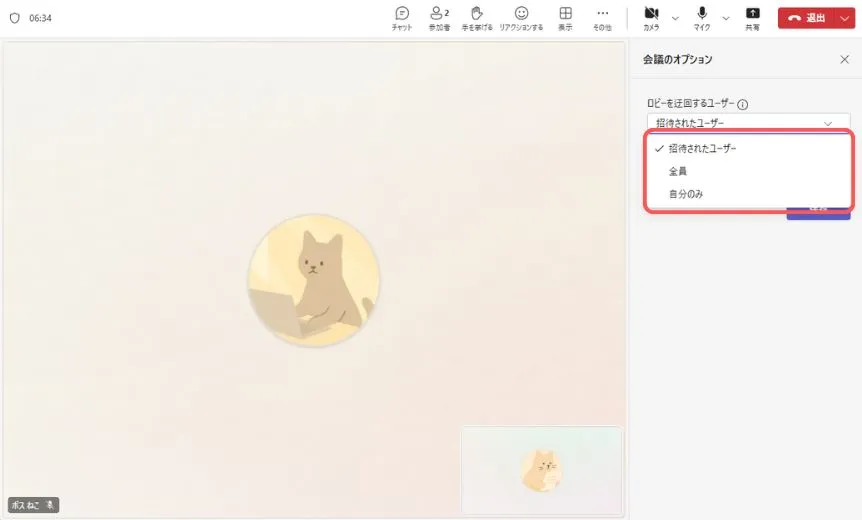
「ロビーを迂回するユーザー」に関しては、主催者が承認の手間がかかるかどうかの設定なので、直接会議に影響のあるものではありません。
使いながら覚えていきましょう。
4-2. 会議のスケジュールを作成する
特定の日時を指定して、会議のスケジュールを設定することができます。
ただし、この設定は自動的に会議が開始する設定ではないことに注意してください。
会議の開始自体は、主催者が手動で行う必要があります。
スケジュール作成するメリットは2つあります。
会議の日時を共有して、周知できる
招待リンクを事前に発行できる
チームで共有するカレンダー上に作成できるので、職場やグループでのやり取りをまとめて管理できて、とても便利です。
それでは、手順を確認していきましょう。
✅️ 「会議の予約」をクリック。
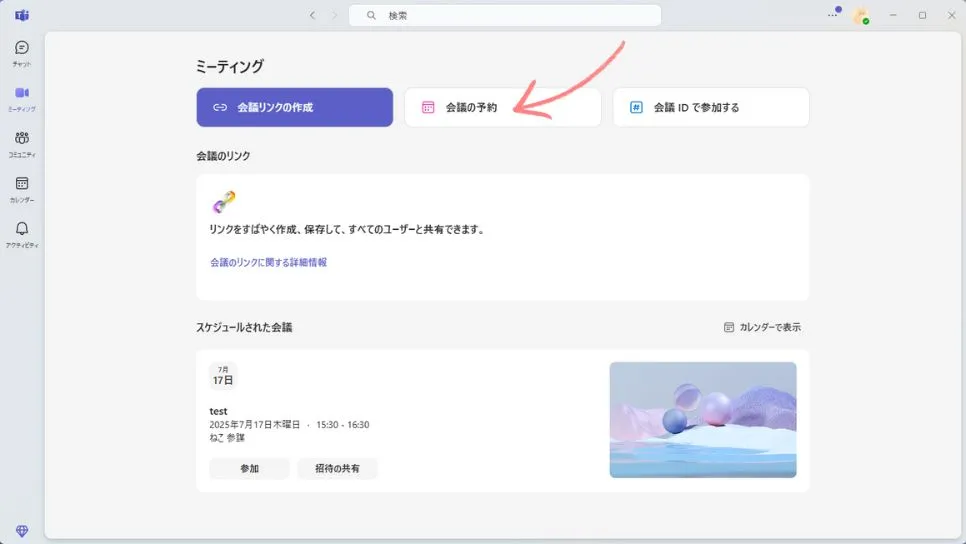
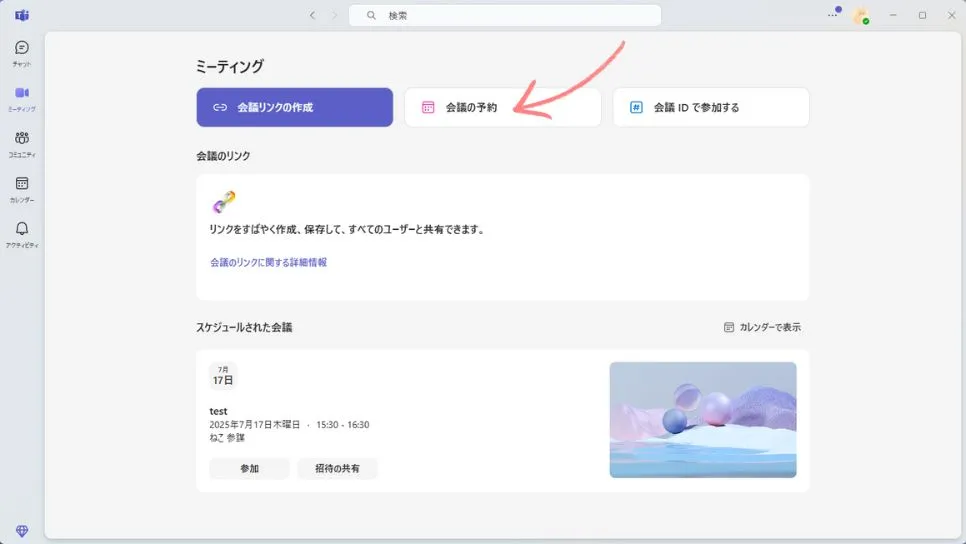
または、「カレンダー」から、目的の日時をクリックすることでも可能です。
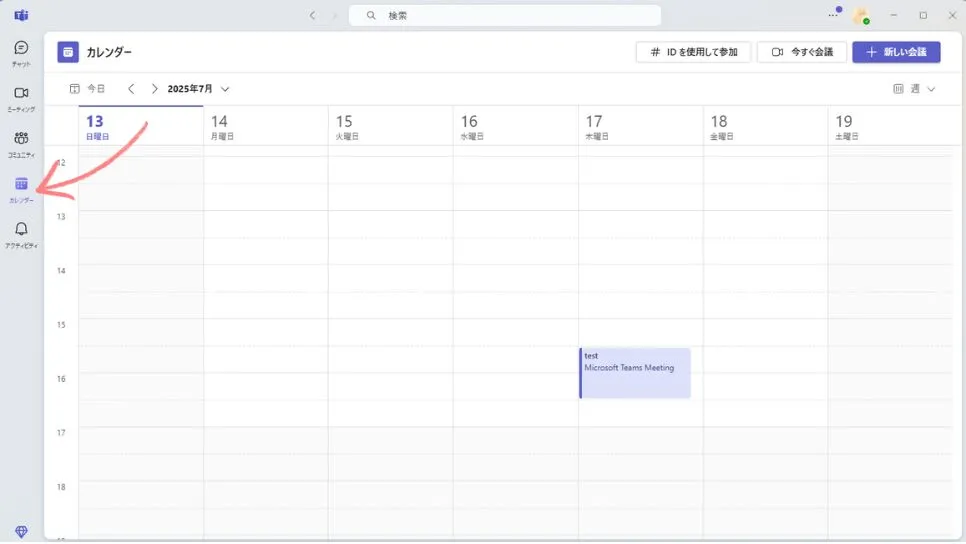
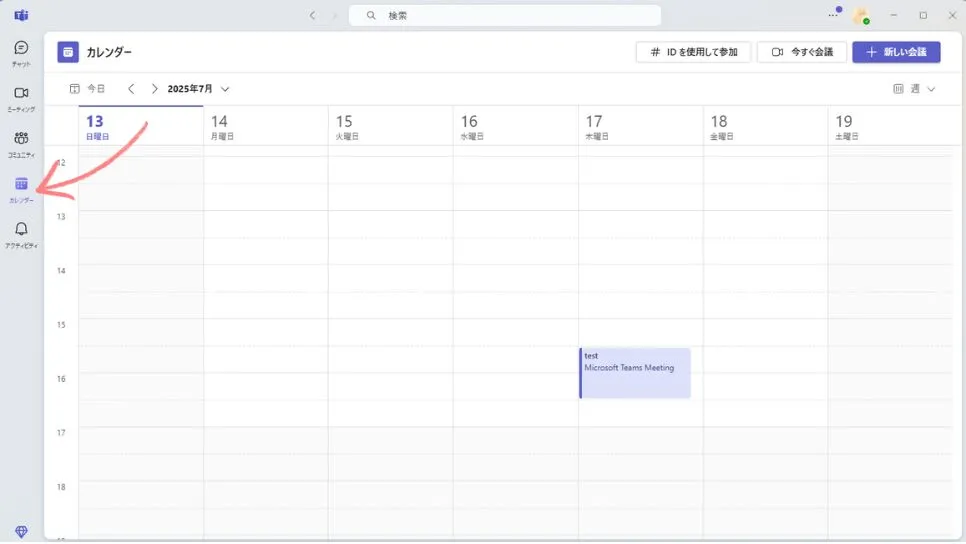
✅️ 「①会議のタイトル」「②会議の開始・終了時間」を設定します。
「②会議の開始・終了時間」は、共有のための目安の時間になります。自動開始・自動終了の機能ではありません。
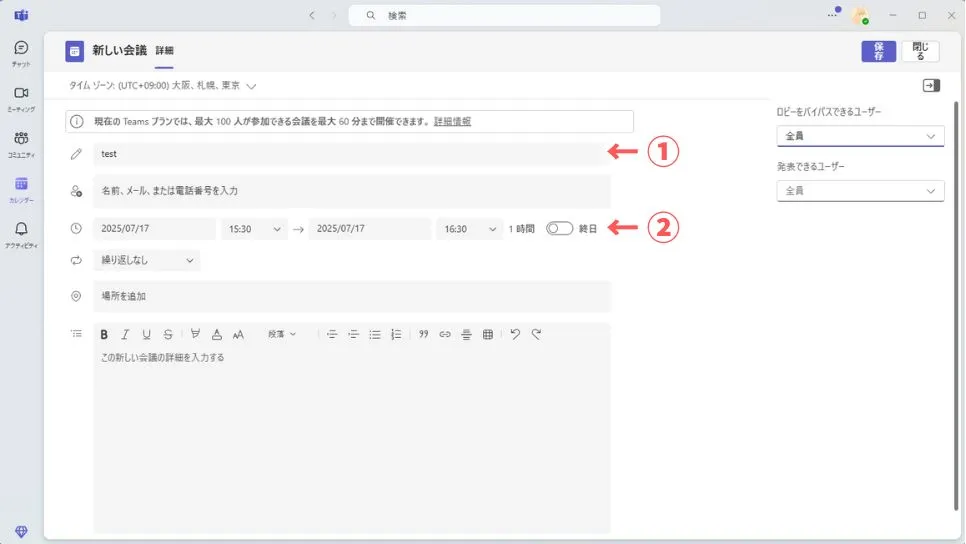
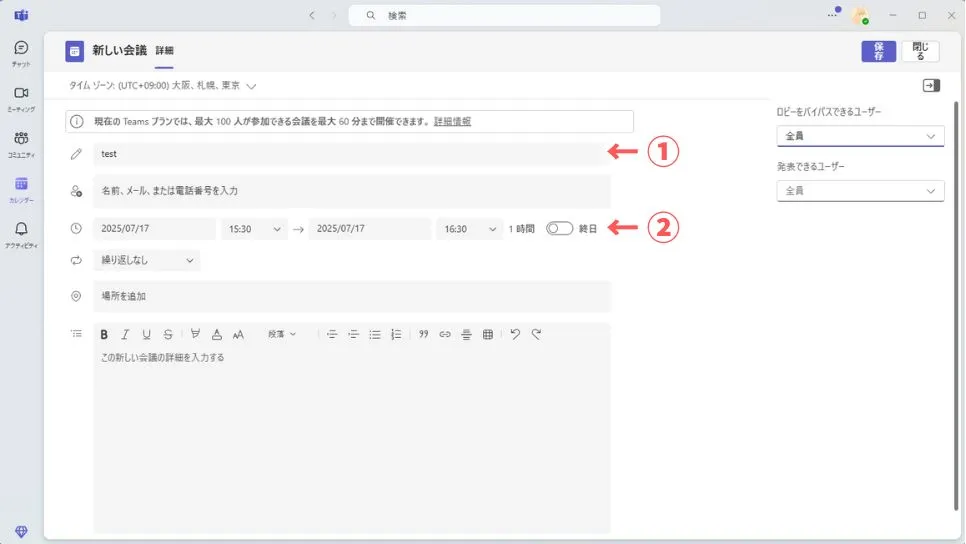
✅️ 「ロビーをバイパスできるユーザー」を設定します。
「4-1. 今すぐ会議を開く」でも解説したものと同じ設定です。
それぞれ、待機場所で承認を待つことなく、直接会議に参加できるユーザーを設定します。
招待されたユーザー:Teamsの招待メールを受け取って参加するユーザー。
全員:リンクを持っているすべての人が即参加。
自分のみ:主催者だけが即参加。
右上の「保存」をクリックして完了です。
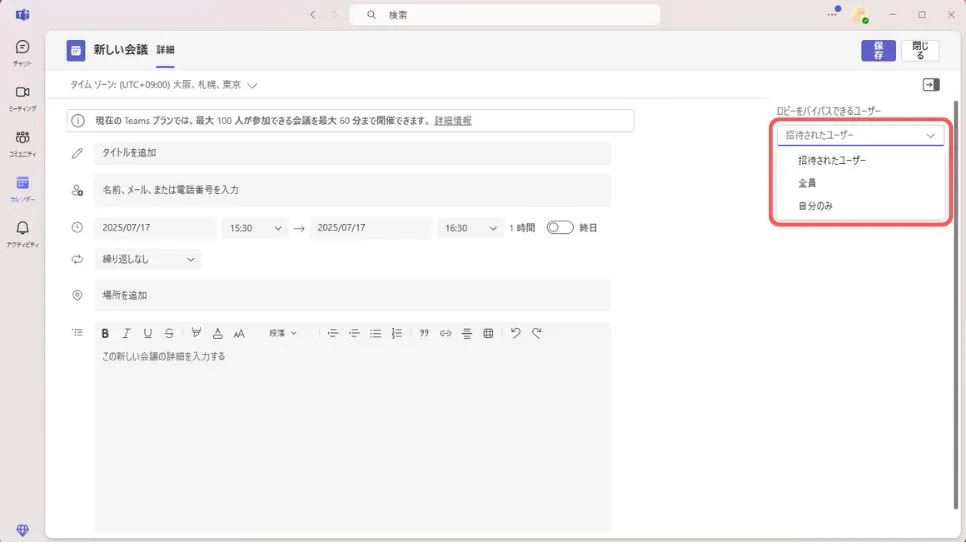
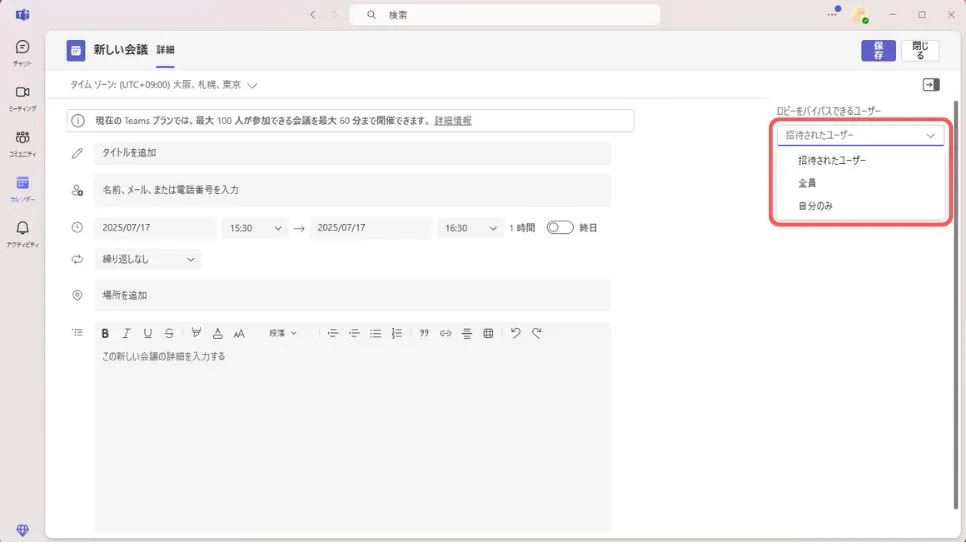
✅️ 会議が作成されました。
「コピー」をクリックすると、会議URLを含んだ、枠内の文章がコピーされます。
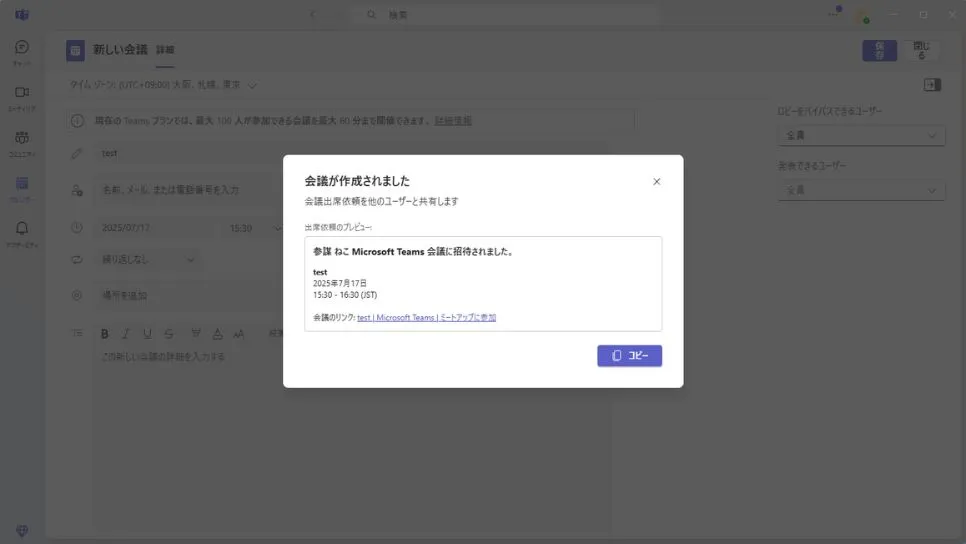
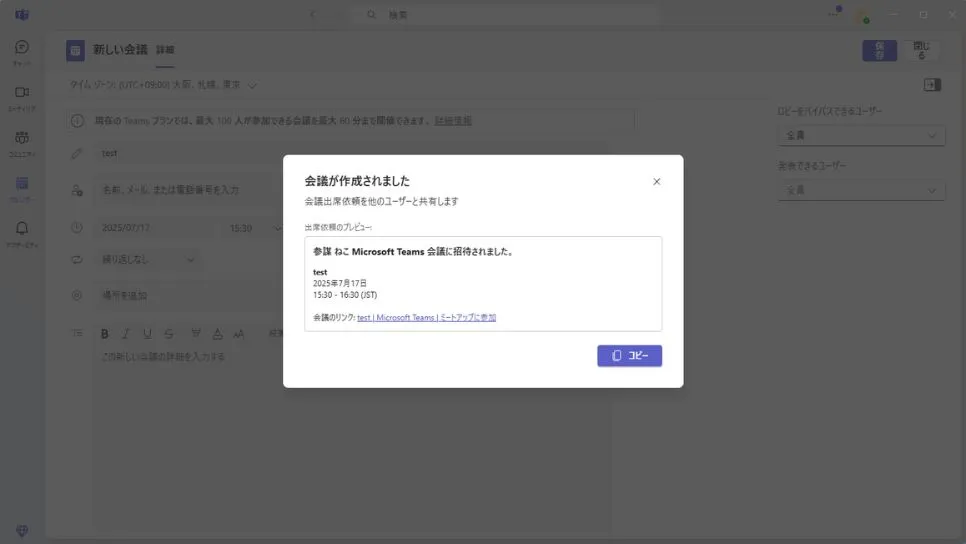
✅️ 作成されたスケジュールは「スケジュールされた会議」に表示されます。「カレンダー」にも表示されます。
再度、招待のURLをコピーしたい場合は、「招待の共有」をクリックします。
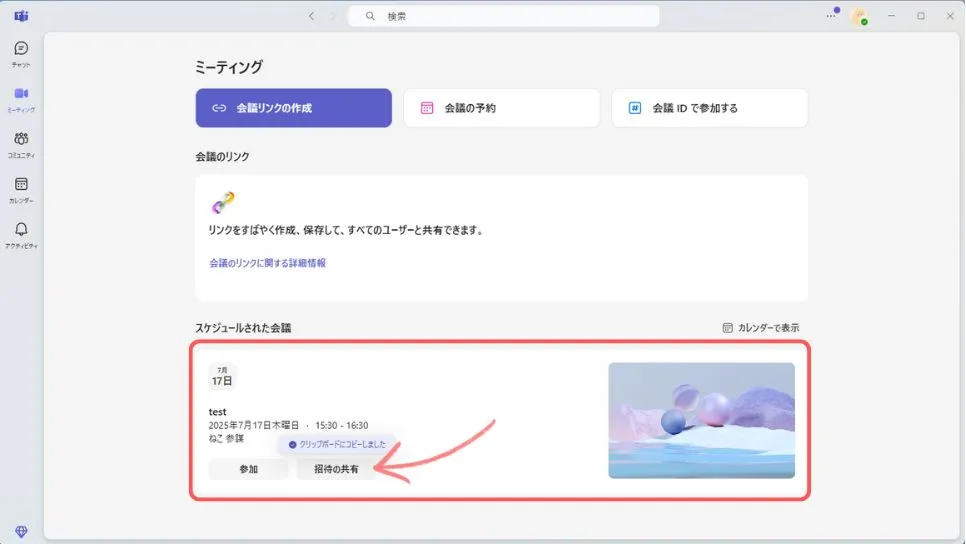
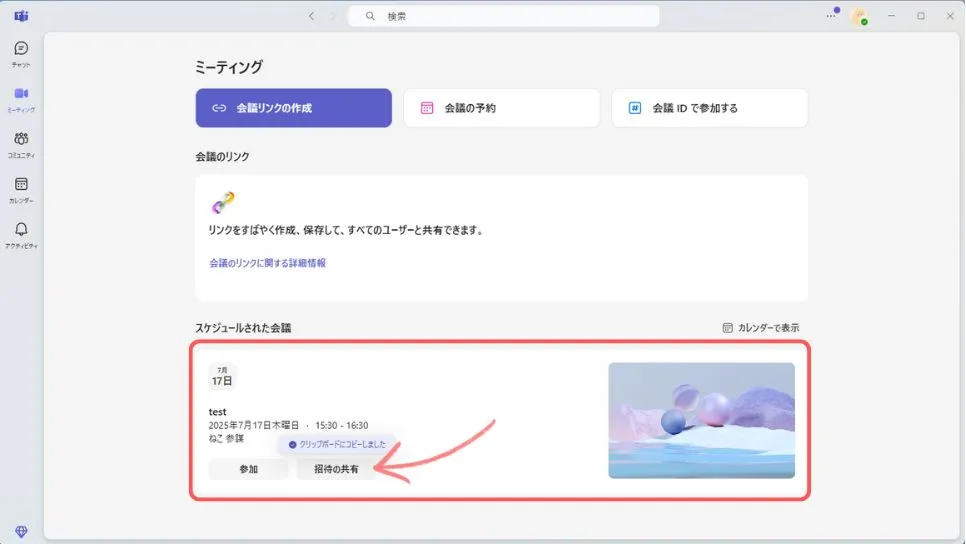
4-補足. 会議中にできる主催者操作
✅️ 参加者のマイクをミュートしたり、参加を許可したりといった管理が可能です。
✅️ 録画機能や画面共有、チャットの固定表示など、進行を助ける機能も豊富に用意されています。
まずは短時間の会議で、基本操作に慣れておくのがおすすめです。
慣れてくると、複数人でのプロジェクト運営やイベント開催にも活用しやすくなります。
5. 会議中に画面共有する方法
会議中に、いま操作中の画面を共有することができます。
「手元の画面を見せながら、操作を教えてもらいたい場合」
「資料を見せながら、説明をする場合」
など、様々な場面で活用できます。
手順はとても簡単です。
✅️ 画面上部の「①共有」をクリックすると、共有のためのメニューが表示されます。
②どの画面を共有するかを選ぶことができます。
画面全体か、特定のウィンドウを選びます。
動画を共有する場合は、「サウンドを含める」にチェックを入れると、音声も含め共有することができます。
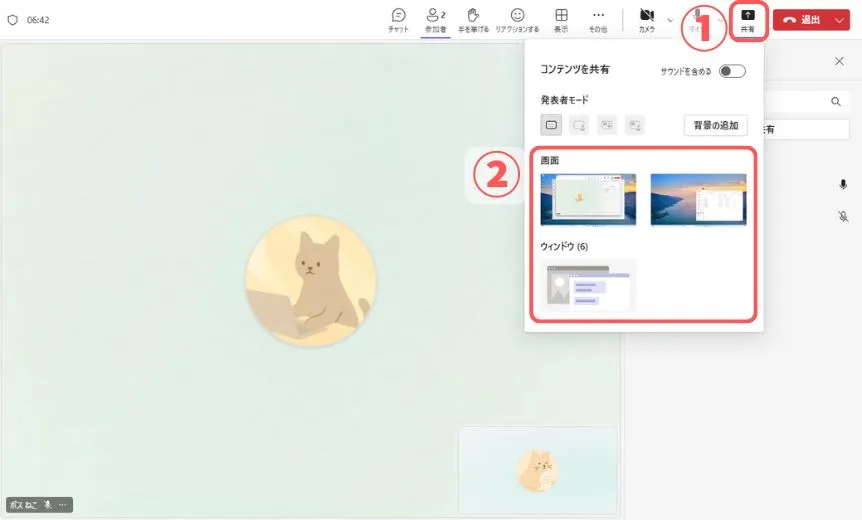
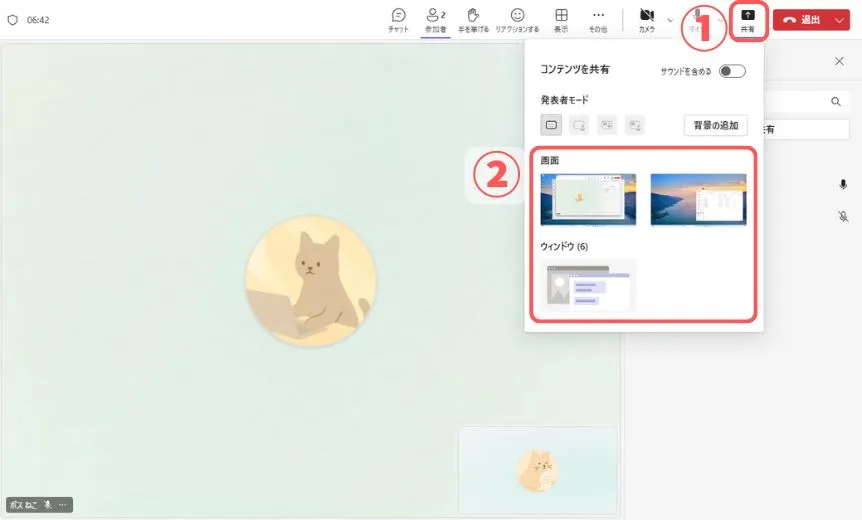
✅️ 共有を終了する方法
共有した画面は赤枠が表示され、画面上部に以下の表示が現れます。
「共有停止」をクリックすると、共有は終了します。
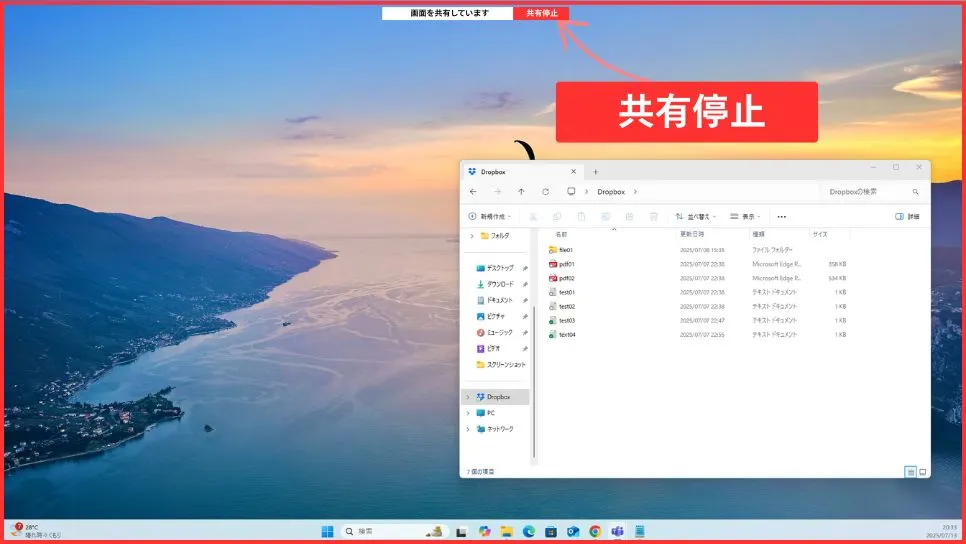
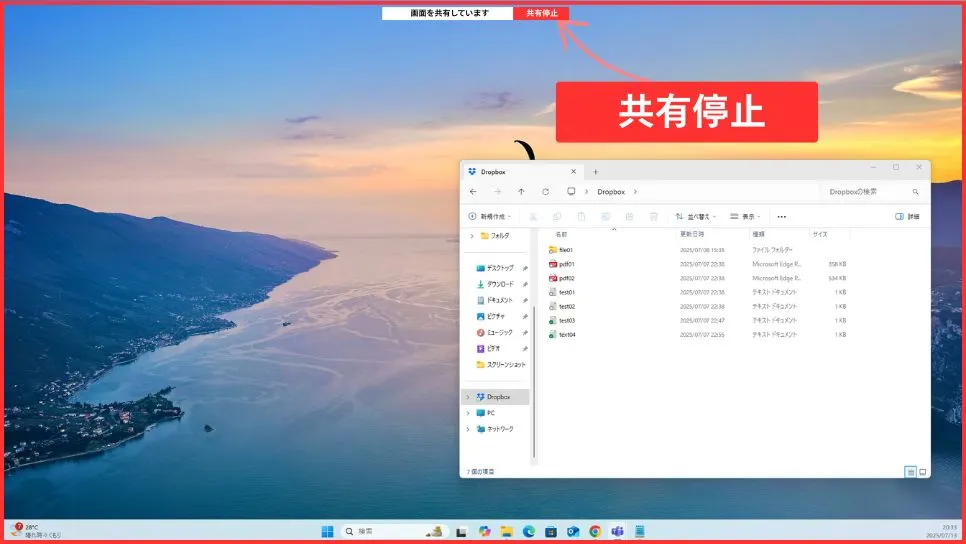
画面共有を活用すれば、言葉だけでは伝わりにくい内容もスムーズに共有できます。
会議の目的に合わせて、ウィンドウ単位や全画面など柔軟に使い分けていきましょう。



6. まとめ
Microsoft Teamsは、会議・チャット・ファイル共有をまとめて扱える、非常に多機能なツールです。
最初は少し取っつきにくく感じるかもしれませんが、使い方を段階的に覚えていけば大丈夫です。
• まずは、会議に参加するだけでもOK
→ URLをクリックするだけで、アプリやブラウザから参加できます。
• 次に、自分で会議を主催してみる
→ 参加者の管理や画面共有など、基本的な操作が身につきます。
• 慣れてきたら、チャットやファイル共有など、チーム機能を活用
→ 業務のやり取りを一箇所に集約でき、効率的なコラボレーションが実現します。
特に、Office製品を使っている人や、チームでのやりとりが多い人にとっては、Teamsは非常に相性のいいツールです。
無理にすべての機能を覚えようとせず、必要な場面から少しずつ使い慣れていくのがコツです。
関連記事もチェックしよう
🔐 パスワードの管理、見直せていますか?
Zoomなどのオンラインサービスを安全に使うには、パスワードの扱いも重要です。
▶ パスワードを守ろう|作成・管理方法を見直して安全を守る。
🧩 1Passwordって?おすすめ管理ツールを紹介
複数の会議アカウントやサービスを一括管理するなら、パスワード管理ツールの活用が便利です。
▶ パスワード管理ツールの紹介|1Passwordの使い方と購入方法
💻 他のオンライン会議ツールとどう違う?
Microsoft Teams以外のツールも気になる方はこちら。
▶ オンライン会議ツールの比較|Zoom・Meet・Teamsの違いと選び方


